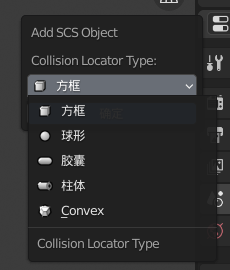標題: [教程] 【影月出品】教你如何用blender制作静态物体 [打印本页]
作者: SouthernExpress 時間: 2020-11-17 09:11 標題: 【影月出品】教你如何用blender制作静态物体
静态物体可以导入为游戏里的model物体,也可以作为sign物体使用(sign物体会带有一些特殊用途,例如交通规则限制或者用作道路模式里的模型等)
也就是说sign物体的本质其实是model物体,只不过在sign的引导里赋予其能力、规则等。
现在制作一个桥墩,并将其应用在道路系统中
首先我们没有准确数据,直接打开之前的存档(教程分享的是思路),对照着桥体模型进行制作桥墩模型,否则会出现桥墩尺寸、高度不对等情况。

(桥体是building项目)
按下小键盘的1切换到正面正交视图,可以看到桥体下方突出的部分在正交视图下很难察觉。
我们把所有物体的控制点都归于物体几何的中心,然后再把游标吸附到物体控制点。
那么待会新建物体的时候,就会出现在游标处,也就是物体控制点的地方。

(然后按下快捷键Shift+S,选择Cursor to Selected)
此时游标就会吸附到物体几何的中心点


接下来就是新建物体了,这一步略过
建立好模型后,我们用老方法,参考原版模型的材质数据
找到一个桥墩模型,查看材质
[img]https://live.staticflickr.com/65535/50611000898_7831309797_o.png[/img]
上一次做building物体的时候,也是这个材质,常用于墙体
(如果不需要用到第三层iamod,也可以直接用dif.spec.mult.dif.spec)
回到我们的模型,添加材质,选择“dif.spec.mult.dif.spec.iamod.dif.spec”预设
然后添加顶点颜色
这个材质三个纹理贴图,一般用前两个都已经足够,我们需要两个UV
我们切换到“物体数据选项卡”,新增一个UV,点击“+”即可

把新建的UVMap.001分配给第二贴图,如下图

此时,进入UV Editing模式,检查当前的UV和贴图是否和上图那里对应起来

进入编辑模式,全选物体,快捷键“U”展开UV。
两个UV都进行贴图操作,完成了
(展UV的方法也是各不相同,请各位自行处理)

关于SCS Looks的用法,这里简单说明一下
SCS Looks适用于同一个模型,贴上不同贴图的操作,具体方法就是在SCS Looks栏里添加looks的名称,需要在哪个look上面添加贴图,点击该名称,再前往设置新的材质,然后贴图即可。

假如我现在要在default_01的look里添加一个别的贴图,点击这个名称,然后拖上去更换材质,更换贴图即可。做完以后,可以点击look的名称,观察其是否有贴图材质跳转即可完成检查工作。
固定模型需要碰撞、阴影、主体。
碰撞可以直接用物体转化,或者添加一个collision(碰撞)的locator也可以

Locator的碰撞区域只有几种不可变化的几何物体,比较单调
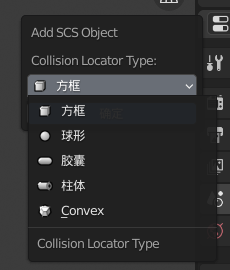
所以我们制作比较复杂的模型时,还是直接用building教程中制作碰撞的方法吧!
此时,我们回到SCS Parts,添加vis和coll

在building教程里提及过,静态模型的coll是必须放碰撞模型的,其余的模型放进去coll里,是会消失不见的。Vis里放入模型和阴影模型,coll里放入碰撞,那么这个模型就完成了。模型主体可以放入“vis”或者“defaultpart”都是没问题的,静态物体中只有“coll”是强制性的。
导出,打包转换。
Model引导请打开系统原版文件照格式来写就好,下面看看sign的写法

写法都是大同小异,可以参照原版文件。
如果你要在道路的属性里调出model一栏的道具来使用,road model必须为true
还有其余的一些sign会有一些交通规则限制,大家有空可以去看看
好的,进入编辑器。
在道路属性找到了该项目(road_model为true的项目才能在此处找到你的模型)


项目已经导入完成,但是我还想补充一下说明,上图中,桥墩的模型阴影是异常的

背面是这样的

造成这个原因,是因为阴影物体与模型本体有重合的面,解决的方法很简单
只需要把阴影物体缩小,不与模型本体重合即可。
我建立的面是平直的,为什么会有弯曲的阴影呢?


当你的模型比较复杂时,必须使用拆边修改器,如果不添加该修改器,系统会自动平滑你的模型。
添加了修改器,但是没有用“平滑着色”时,会发生什么?

可以看到,隔离墩结合处会有规律的黑了一块,事实上这不是贴图问题,只要拖动这个模型,阳光直射的情况下,黑了的地方会消失。
所以,这个是光影计算问题,这就是“平直着色”
如果我们选择“平滑着色”,将会是这样的

阴影一切正常
当你添加了edgeslipt修改器,也就是“拆边”,然后把所有模型转换成“平滑着色”
模型就不会出现奇怪的阴影了

[ 本帖最后由 SouthernExpress 于 2020-11-17 09:12 编辑 ]
作者: 铁皮 時間: 2020-11-17 14:07
一脸懵逼进来,又要一脸懵逼出去咯
作者: 帅的一比 時間: 2020-11-23 04:44
影大牛逼!
| 模载联合支援站 |
http://18wos.net/ |